电脑的屏幕过暗或过亮 , 都可能刺伤眼睛 , 因此 , 我们应该学会调节电脑屏幕的亮度 。 下面 , 我们来看看如何调整win7台式电脑的屏幕亮度吧 。 工具/材料 Win7台式机 &调节屏幕亮度
操作方法 01 打开控制面板
点击【开始】图标 , 在弹出的上拉菜单中 , 选项【控制面板】选项 , 如下图所示:
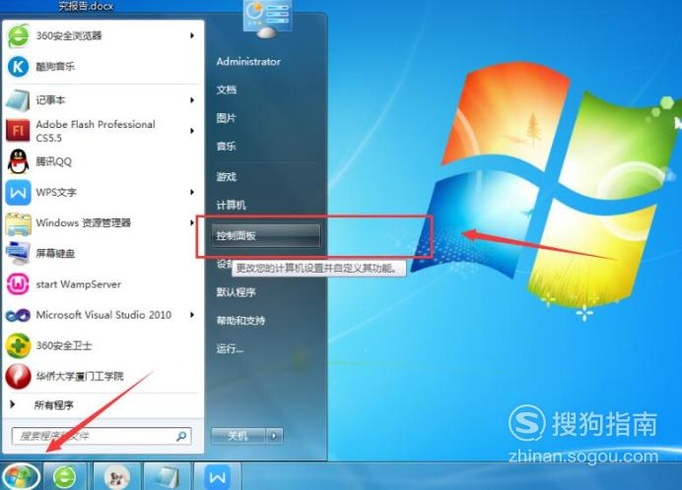
文章插图
02 硬件和声音
在桌面上会弹出【控制面板】窗口 , 点击【硬件和声音】选项 , 如下图所示:
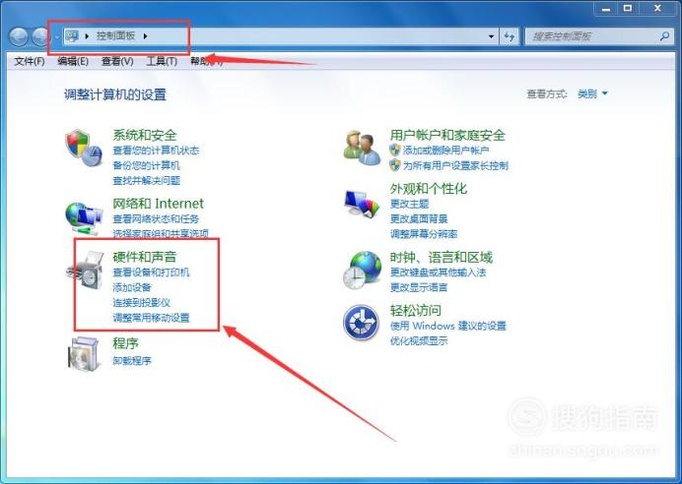
文章插图
03 电源选项
然后在【硬件和声音】窗口中 , 找到【电源选项】并点击它 , 如下图所示:
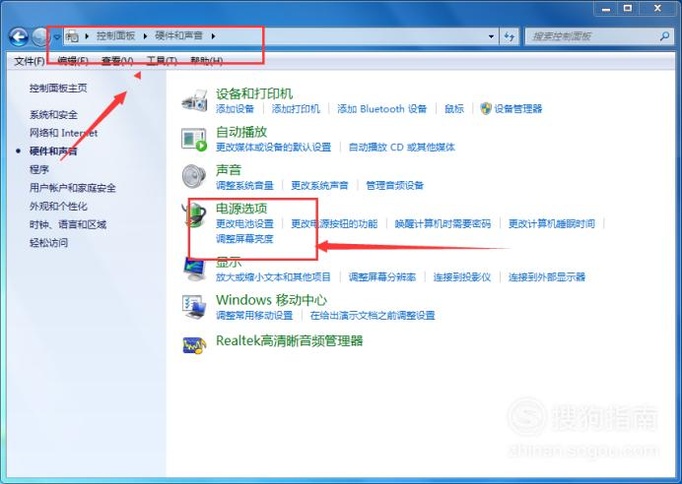
文章插图
04 屏幕亮度
在【电源选项】窗口中的下方有个【屏幕亮度】 , 移动滑块即可任意调整电脑屏幕的亮度 , 如下图所示:
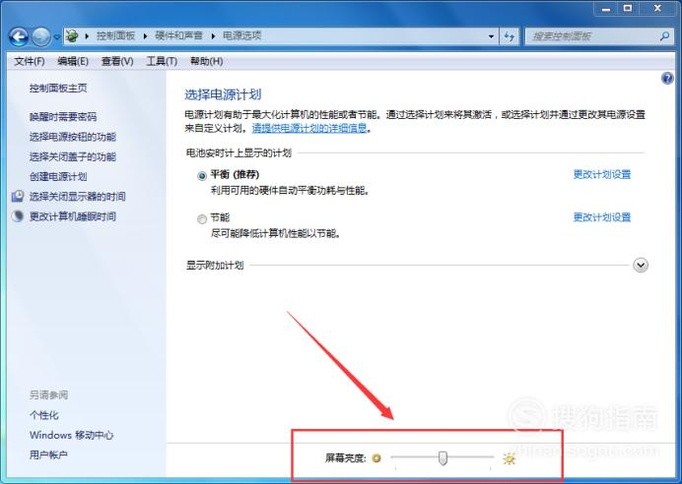
文章插图
05 电源图标
直接点击电脑右下角的【电源】图标 , 在弹出的上拉菜单中 , 点击【调整屏幕亮度】 , 如下图所示:
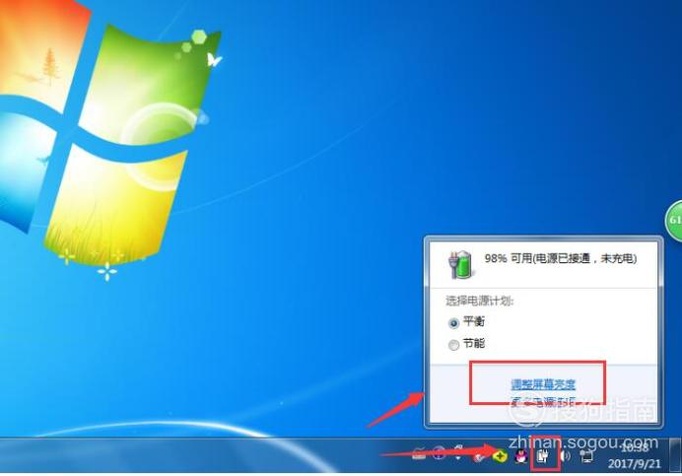
文章插图
06 屏幕亮度
也可以弹出电源选项窗口 , 在右下角中也有【屏幕亮度】 , 移动滑块也可以进行屏幕亮度的调节 。
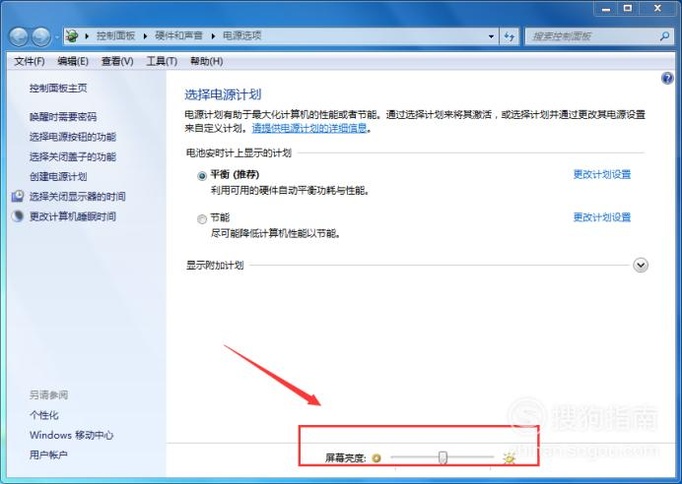
文章插图
07 【Win7台式机调节屏幕亮度的方法】滑块的调整方式
当滑块往左边移动的时候 , 屏幕亮度会变暗 , 反之会变亮 。
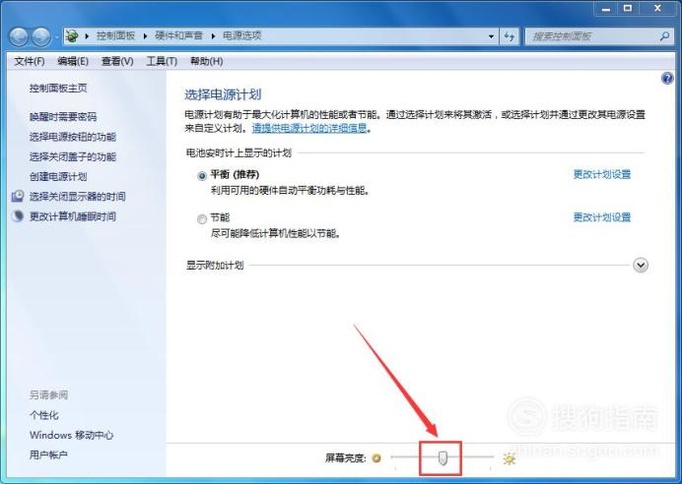
文章插图
以上内容就是Win7台式机调节屏幕亮度的方法的内容啦 , 希望对你有所帮助哦!
推荐阅读
- 如何卸载win7系统上的软件
- win7桌面图标箭头怎么去掉【图文教程】
- 怎样打开win7任务栏设置窗口
- win7系统怎么调整设置音效、场景、均衡器
- win7系统怎么安装
- win7 计算机→“管理”打不开
- win7 python3实现折半查找
- WIN7电脑如何添加目标门户信息
- win7回收站删除了怎么恢复
- WIN7事件查看器如何创建自定义视图












